แอปพลิเคชัน (Application) | วันที่ : 26 พฤศจิกายน 2563

พูดถึงเบราว์เซอร์สุดฮิตที่ใช้กันเป็นประจำบนแพลตฟอร์ม Android ก็เป็นอย่างอื่นไปไม่ได้นอกจาก Google Chrome เพราะมีความง่ายต่อการใช้งาน ซิงค์ข้อมูลต่างๆ กับเครื่อง PC ได้สะดวกผ่านบัญชีของ Gmail แต่รู้หรือไม่ว่า Google Chrome ยังมีฟีเจอร์ลับอีกหลายอย่าง เพื่อเพิ่มความสะดวกต่อการใช้งาน เผลอๆ อาจหลงรัก Google Chrome มากขึ้นไปอี๊ก ซึ่งมาดูกันดีกว่ากับ 8 ทริคเด็ดใช้งานเบราว์เซอร์ Chrome บนแพลตฟอร์ม Android จะมีอะไรบ้าง
1. เปลี่ยน Tabs ด้วยการปัด
ปกติการเปลี่ยน Tabs จะต้องกดปุ่ม Tabs ตรงมุมบนขวา (ที่เป็นตัวเลขบอกจำนวน Tabs) จากนั้นก็เลือกดู Tabs ที่ต้องการ แต่รู้หรือไม่ว่า Google Chrome บน Android มีวิธีลัด และรวดเร็วกว่านั้น เพียงแค่ปัดหน้าจอไปทางซ้าย หรือขวา ตรงบริเวณที่อยู่เว็บไซต์ ก็จะเป็นการเลื่อน Tabs ได้ด้วยเช่นกัน
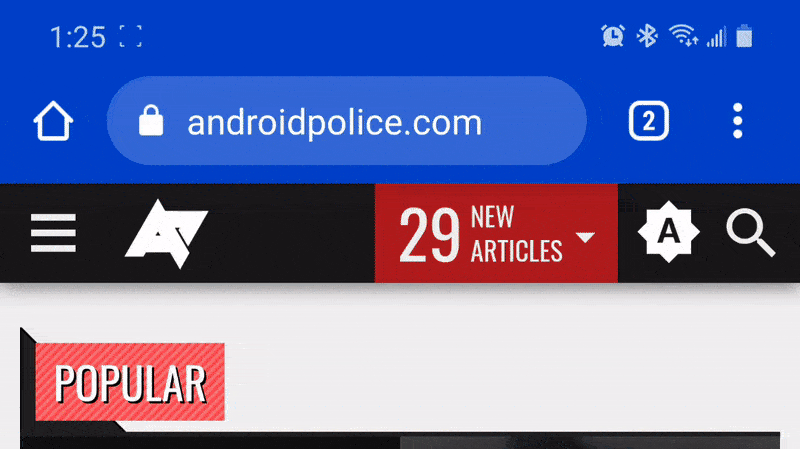
2. เปิด หรือปิด Tabs อย่างรวดเร็ว
ปกติเวลาผู้ใช้งานต้องการเปิด Tabs ใหม่ โดยหน้าเพจเก่ายังอยู่ จะต้องกดปุ่ม Tabs ตรงมุมบนขวา และเครื่องหมายบวกที่มุมบนซ้าย แต่ Google Chrome ก็มีวิธีที่รวดเร็วกว่านั้น ด้วยการกดค้างที่ปุ่ม Tabs จากนั้นจะมีถาดเมนูเลื่อนออกมา ซึ่งในนั้นจะมีเมนู ปิดแท็บ, เปิดแท็บใหม่ และเปิดแท็บใหม่แบบไม่ระบุตัวตน ซึ่งผู้ใช้งานก็เลือกได้ตามสะดวกเลย
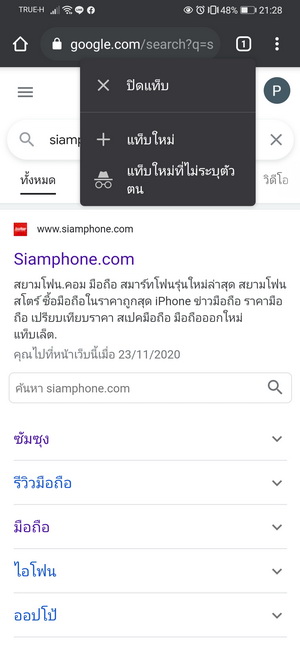
3. ปรับแต่งปุ่มโฮม หรือลบปุ่มออก
ปุ่ม Home ที่เป็นรูปบ้าน หากเป็นการตั้งค่าเริ่มต้นจะอยู่ที่มุมบนซ้ายของ Google Chrome แต่รู้หรือไม่ว่า ปุ่ม Home ตรงนี้สามารถปรับแต่งเพื่อนำออกไปได้ด้วย โดยใช้วิธี กดค้างที่ปุ่มโฮม จากนั้นจะเจอกับเมนู แก้ไขหน้าแรก เมื่อกดเข้าไปก็จะเป็นการตั้งค่าปุ่ม Home ทันที โดยผู้ใช้งานสามารภปิด และตั้งเว็บไซต์ของปุ่มโฮมได้
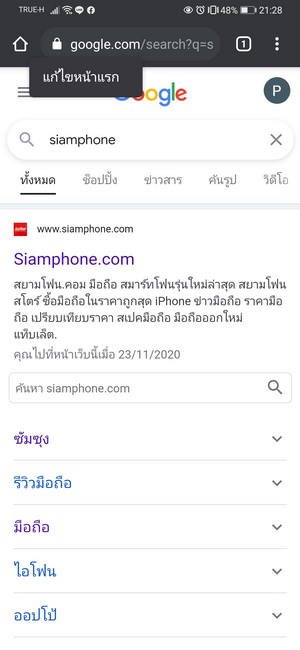
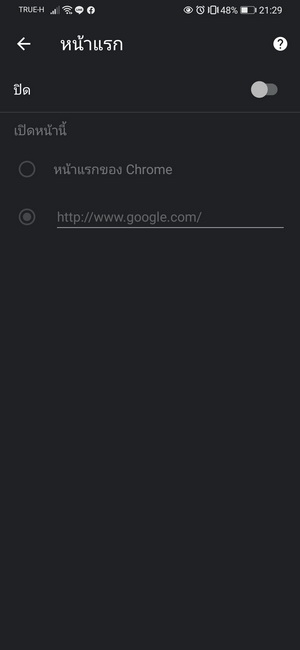
4. บันทึกหน้าเว็บไซต์เป็นไฟล์ PDF
อย่างบันทึกหน้าเพจเป็นไฟล์ PDF อย่างงั้นเหรอ Google Chrome ก็จัดให้ ด้วยการเข้าไปที่ 3 จุดมุมบนขวา > แชร์ > พิมพ์ > กดรูปแผ่นดิสก์เพื่อบันทึก เท่านั้นก็ได้เพจทั้งหน้าเป็นไฟล์ PDF ซึ่งเป็นข้อดีเมื่อผู้ใช้งานต้องการมาอ่านในภายหลัง คล้าย E-Book ในตัว
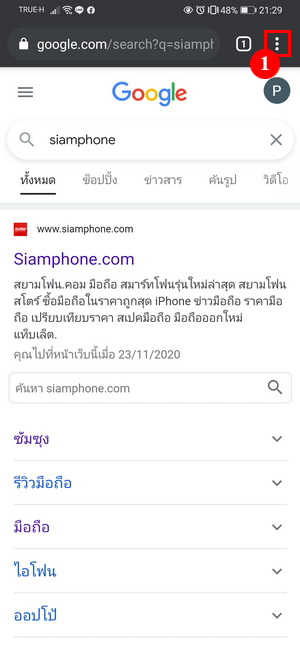
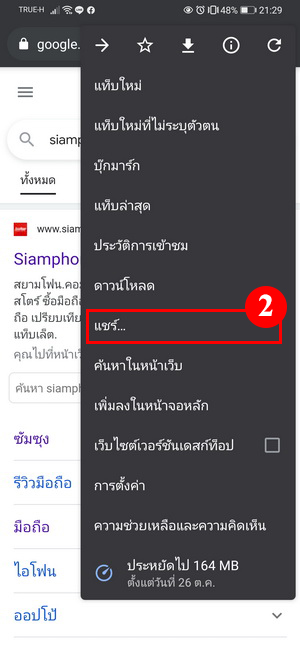
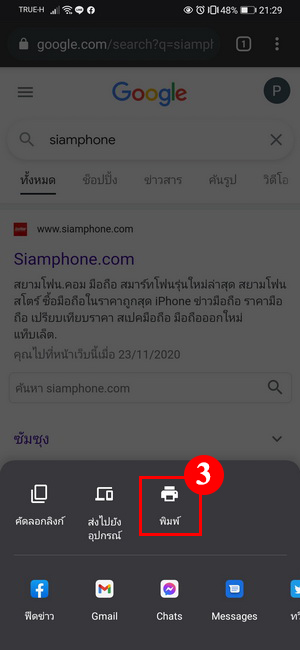
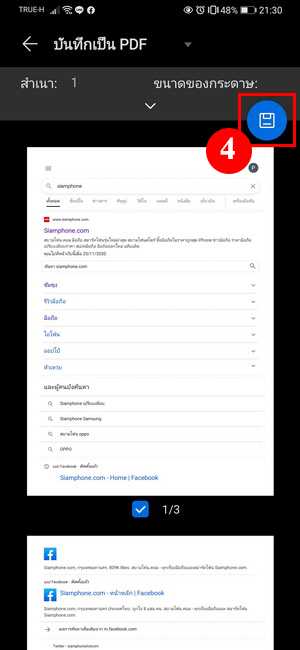
5. ซูมได้ทุกเว็บไซต์
ในบางเว็บไซต์เมื่อเปิดดูในสมาร์ทโฟน จะถูกปรับแต่งไม่อนุญาติให้ผู้ใช้งานทำการซูมได้ ซึ่งทำให้การใช้งานดูยากลำบากพอสมควร แต่ Google Chrome ก็มีวิธีแก้การตั้งค่าบังคับให้ทุกเว็บไซต์สามารถซูมได้ โดยการเข้าไปที่ 3 จุดมุมบนขวา > การตั้งค่า > การช่วยเหลือพิเศษ > บังคับให้เปิดใช้การซูม
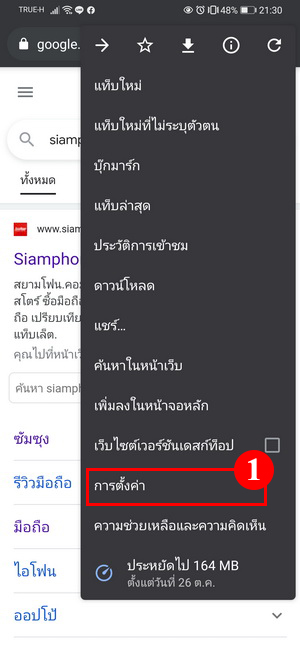
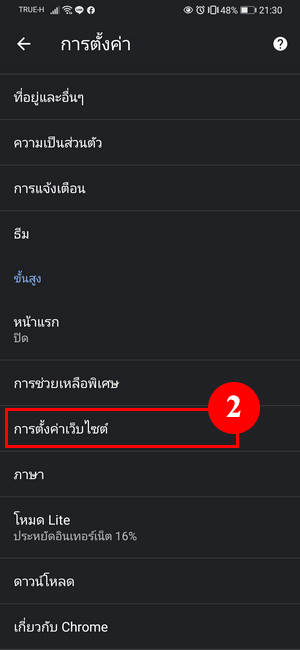
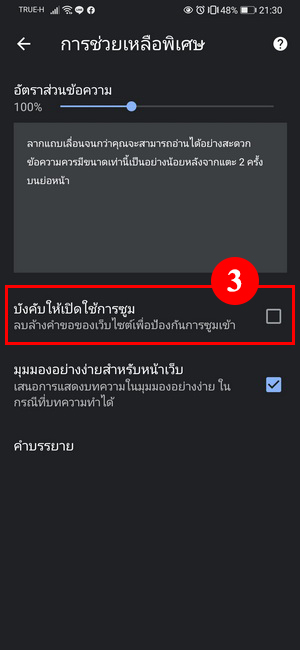
6. ค้นหาคำในหน้าเพจ
ในการค้นหาคำบนเบราเซอร์ Google Chrome เวอร์ชั่น PC จะมีคีย์ลัดอย่าง Ctrl+F เพื่อใช้ค้นหาคำในหน้าเพจนั้นๆ แต่สำหรับเวอร์ชั่นสมาร์ทโฟนจะต้อง กด 3 จุดมุมบนซ้าย > ค้นหาในหน้าเว็บ เพียงเท่านี้ก็จะมีช่องค้นหาคำขึ้นมาให้
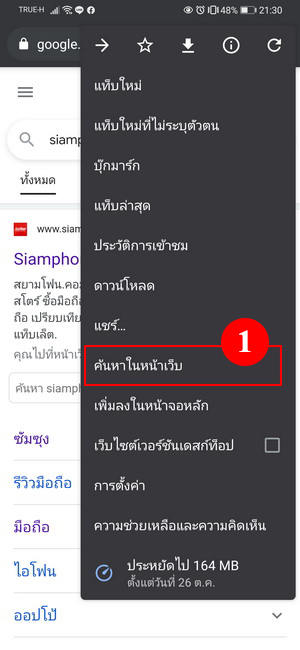
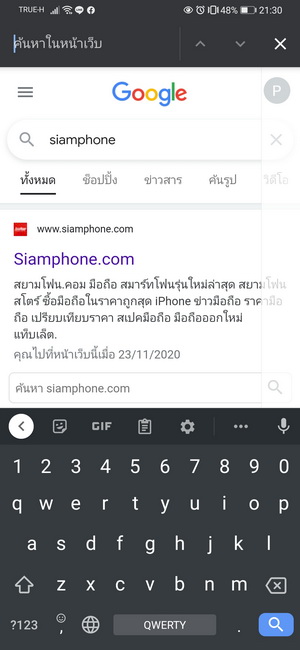
7. ปิดกั้นการเล่นเพลงอัตโนมัติ
หลายคนอาจเคยได้ยินเสียงเพลงดังขึ้นมาแบบดื้อๆ เมื่อทำการเปิดบางเว็บไซต์ขึ้นมา ซึ่ง Google Chrome มีฟีเจอร์ที่บล็อกการเล่นเพลงอัตโนมัติเหล่านี้ด้วย โดยเข้าไปที่ 3 จุดมุมบนขวา > การตั้งค่า > การตั้งค่าเว็บไซต์ > เสียง > เลื่อน Toggle เพื่อบล็อก หรืออนุญาติ จากนั้นเพลงที่เล่นอัตโนมัติตามเว็บไซต์ทั้งหมดก็จะโดนบล็อกให้ทันที แต่หากผู้ใช้งานต้องการบล็อกบางเว็บไซต์เท่านั้น ก็สามารถเลือกระบุเว็บไซต์ได้เช่นกัน
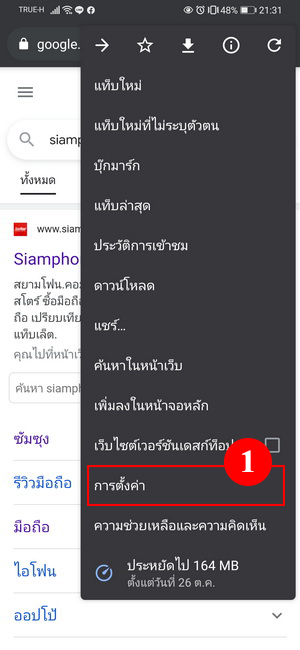
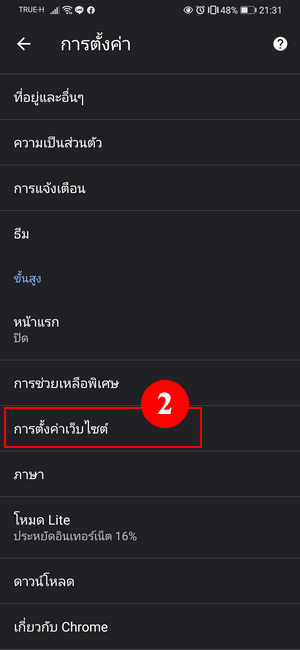
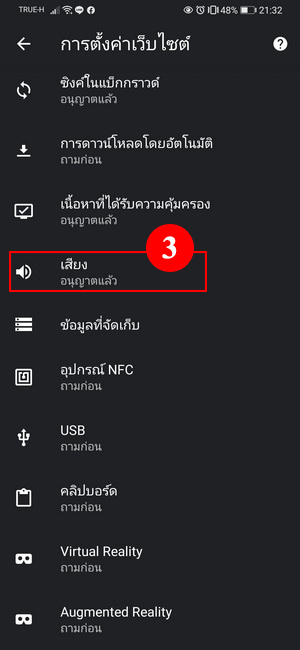
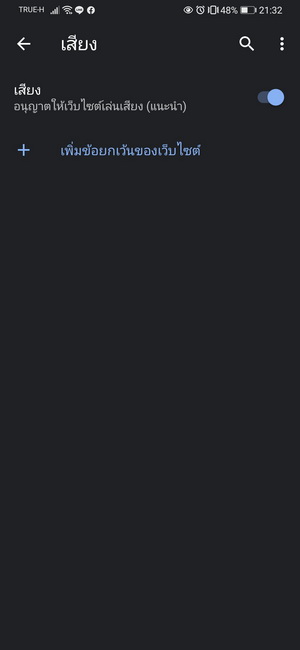
8. ปรับแต่ง Search Engines
Search Engines จะเป็นการค้นหาข้อมูลในช่อง URL ทันที โดยการตั้งค่าเริ่มต้นของ Google Chrome จะเป็นการค้นหาจากเว็บไซต์ Google แต่ผู้ใช้งานก็สามารถปรับแต่งได้เองในภายหลัง โดยเข้าไปที่ 3 จุดมุมบนขวา > การตั้งค่า > เครื่องมือค้นหา
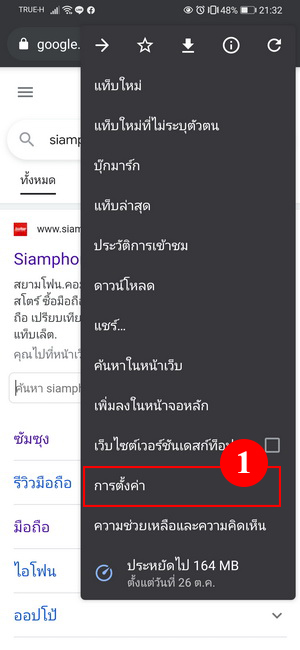
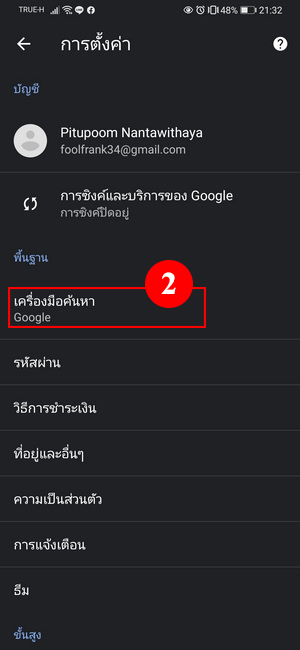
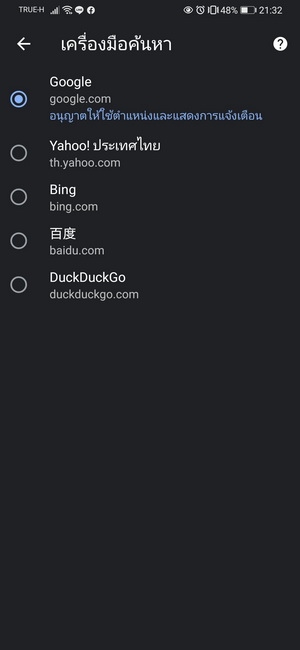
ก็ถือว่าเป็นทริคเล็กๆ น้อยๆ สำหรับการใช้งาน Google Chrome บนแพลตฟอร์ม Android ซึ่งน่าจะช่วยให้การใช้งานมีความได้สะดวกมากยิ่งขึ้น โดยส่วนตัวชอบฟีเจอร์ เปลี่ยน Tabs ด้วยการปัด เพราะก่อนหน้าไม่รู้เลยว่าสามารถทำแบบนี้ใคร สุดท้ายใครที่มีฟีเจอร์อะไรเพิ่มเติมบน Google Chrome ก็สามารถมาคอมเมนต์เล่าสู้กันฟังได้
บทความที่เกี่ยวข้อง
ติดตามข่าวสารมือถือได้ที่
www.facebook.com/siamphonedotcom twitter.com/siamphonedotcomทำนายเบอร์มือถือ เบอร์สวย เบอร์มงคล
รับซื้อมือถือ รับเครื่องถึงบ้าน
บูลอาเมอร์ ฟิล์มกระจกกันรอยมือถือ
ที่มา : www.androidpolice.com วันที่ : 26 พฤศจิกายน 2563
-

Redmi Turbo 3 แรงฉบับนักฆ่าเรือธง Snapdragon 8s Gen 3 พร้อมรุ่นพิเศษ Harry Potter Edition
-
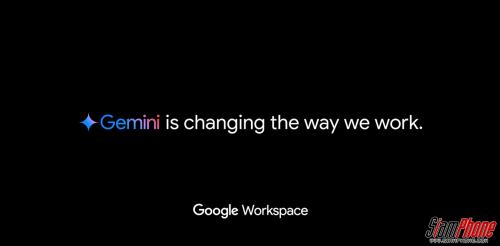
Google Vids ปลดล็อกพลังการสร้างวิดีโอด้วย AI บน Google Workspace
-

-
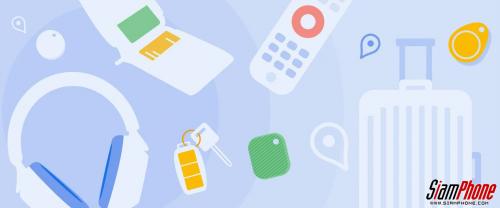
Google เปิดตัว Find My Device เวอร์ชันใหม่ ค้นหาอุปกรณ์ Android ได้แม้ปิดเครื่องหรือไม่มีเน็ต!
-

HONOR X7b 5G ขยับใช้ชิปเซ็ต Dimensity 6020 จุใจด้วยกล้องระดับ 108MP
-

realme P1 และ realme P1 Pro หน้าจอ AMOLED-120Hz กล้องหลัง 50MP ชาร์จเร็ว 45W
-

MOMENTUM Sport หูฟังไร้สาย ตรวจอัตราการเต้นของหัวใจและอุณหภูมิไปพร้อมเสียงเพลง
-

-

CHANGAN กวาดยอดจองรถยนต์ไฟฟ้าในงาน Motor Show 2024 ทะลุ 3,000 คัน
-

Nothing Ear และ Nothing Ear (a) ประกาศวันเปิดตัว มีการรีเซ็ตชื่อ และมาด้วยกัน 2 รุ่น
-

HONOR 90 Smart สมาร์ทโฟน 5G ชิปเซ็ต Dimensity 6020 มี RAM 4G เท่านั้น
-

มือถือใหม่ 2024 มือถือใหม่ 2567 มือถือราคาประหยัด 2024 ใช้มือถือรุ่นไหนดี
- 2
Google Vids ปลดล็อกพลังการสร้างวิดีโอด้วย AI บน Google Workspace15 ชั่วโมงที่แล้ว
- 3
Meta ขนทัพฟีเจอร์ใหม่ แชทได้มันส์กว่าเดิมบน Messenger17 ชั่วโมงที่แล้ว










 Moto E7 สมาร์ทโฟนขุมพลัง Helio G25 ยังอัดหนักไปที่กล้องหลัง 48MP
Moto E7 สมาร์ทโฟนขุมพลัง Helio G25 ยังอัดหนักไปที่กล้องหลัง 48MP
 รีวิว realme 7 5G จอลื่น 120Hz ชาร์จเร็ว 30W สมาร์ทโฟน Dual 5G ในราคาที่เอื้อมถึง
รีวิว realme 7 5G จอลื่น 120Hz ชาร์จเร็ว 30W สมาร์ทโฟน Dual 5G ในราคาที่เอื้อมถึง